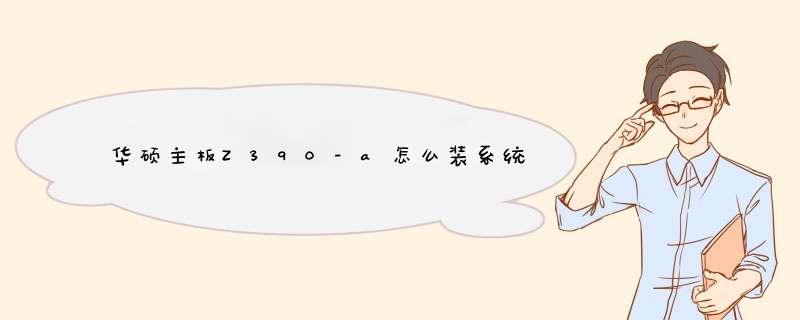
以华硕Z390-A主板bios设置使用U盘顷胡装win7系统为例方法如下:
1、在电脑重启的过程中,连续按Esc或F8进入Bios设置,将Bios改成简体中文,最后按F7进入高级模式;
2、进入高级模式后,切换方向键到启动,然后选择安全启动菜单,最后回车进入密钥管理清除密钥关闭安全启动;
3、再返回到"安全迟乎陆启动菜单"选项,将 *** 作系统类型改成"其它 *** 作系统";
4、再返回到"启动"选项,把CSM由Disabled改成Enabled,开启兼容模式;
5、把Boot option#1选项改为普通引导的,设置第一启动项为普通硬盘引导,如果采用的是UEFI+GPT的就要选带Windwos Boot Manager的为UEFI引导分区,最后按F10保存设置;
6、插入U盘启动盘,重启按ESC选择识别到的U盘启动项,并回车即可;
7、进入PE启动主菜单后,码顷选择 04.启动windows_10PE_x64(精简版,适合常用维护) 进入PE;
8、进入PE桌面后,运行桌面上分区工具,点击菜单栏上的硬盘,选择转换分区表类型为MBR格式(默认为GPT分区),然后点击快速分区;
9、双击打开桌面上映像总裁,选择要安装的win7系统(映像总裁自动调用CeoMSX导入磁盘控制器及USB3.0驱动,不需要额外集成),点击下一步;
10、选择以C盘为系统盘,点击下一步,最后我们只需要耐心等待,电脑会在这个过程中重启不知道多少次,直到能进入桌面,win7就已经安装成功了;
如果您在安装Windows 7时遇到问题,可能是因为您的硬件不兼容Windows 7。事实上,Intel已经停止支持Windows 7,因此可能很难在较新的硬件上运行Windows 7。您的技嘉Z390 Master主板和i9 9900K处理器都是较新的硬件,因此可能无法在Windows 7下正常运行。您可以考虑明郑升级到较新的 *** 作系统,例如Windows 10或Windows 11。如果您仍然想在Windows 7上安装系统,请确保使用的是支持Windows 7的驱动程序和软件,并参考安装段枯指南和故障排除步骤。
由于主板缺少PS/2接口激燃颂,Windows 7安装程序可能无法检测到您的鼠标和键盘,这可能导致安装过程出现问题。
为了解决这个问题,您可以使用一个USB转接器将您的鼠标和键盘连接到USB端口,或者尝试在BIOS设置中启用“USB Legacy Support”选项,这可能会使您的鼠标和键盘在安装过程中可用。
另外,您提到在注入USB 3.0驱动程序后,开机界面F12打开U盘后出现错误。这可能是因为USB 3.0驱动程序不完全兼容您的主板或U盘,您可以尝试使用另一个U盘或使用USB 2.0接口进行安装。如果问题仍然存在,建议您参考安装指南和故障排除步骤,或者向技术支持人员寻求帮助。
欢迎分享,转载请注明来源:内存溢出

 微信扫一扫
微信扫一扫
 支付宝扫一扫
支付宝扫一扫
评论列表(0条)